IPhoneでiTunesライブラリを制御する方法
iTunes Remoteは、Appleが提供する無料のiPhoneおよびiPadアプリで、リモートコントロールできます。 iTunes あなたの家のどこからでも。 に接続します Wi-Fi 再生の制御、音楽の閲覧、プレイリストの作成、ライブラリの検索などを行います。 iTunes Remoteアプリを使用して、iTunesライブラリをAirPlayスピーカーにストリーミングしたり、コンピュータでiTunesから音楽を再生したりします。 macOSとWindowsの両方で動作します。
これらの手順は、iTunes9以降およびiOS9以降を搭載したデバイスに適用されます。
iTunesRemoteアプリの使用方法
iTunesRemoteアプリの使用を開始するのは簡単です。 コンピュータとiTunesRemoteアプリの両方でホームシェアリングを有効にしてから、両方のAppleIDにログインしてライブラリに接続します。
をインストールします iTunes Remote アプリ。
iPhoneまたはiPadをiTunesが接続されているのと同じWi-Fiネットワークに接続します。
-
iTunes Remoteを開き、 ホームシェアリングを設定する. 求められたら、AppleIDでサインインします。
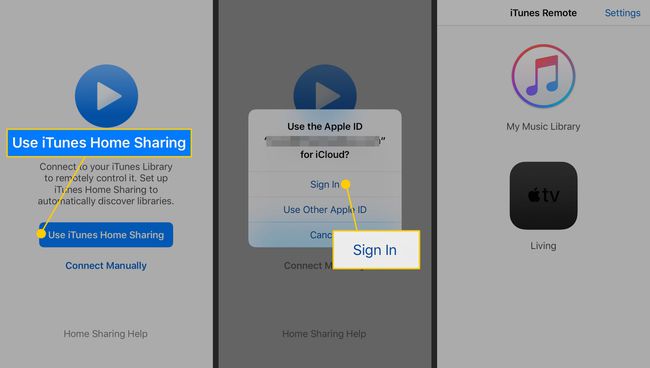
-
コンピュータでiTunesを開き、に移動します ファイル > ホームシェアリング ホームシェアリングがそこにあることを確認します。 そうでない場合は、 ホームシェアリングをオンにする AppleIDでサインインします。
![[ホーム共有をオフにする]メニューオプションが強調表示されたMac上のiTunes](/f/b959d73fbefd19289b1471c32014062b.jpg)
iTunes Remoteアプリに戻り、アクセスしたいiTunesライブラリを選択します。 そこから、プレイリスト、アーティスト、またはアルバムに基づいて曲を表示することを選択します。 または、音楽を検索します。
-
で曲をタップします リモートアプリ コンピュータで再生します。 iTunesと同じように、一時停止、スキップ、シャッフルできます。

携帯電話からiTunesライブラリに接続できない場合または タブレット、iTunesがコンピュータで実行されていることを確認してください。 そうでない場合、iPhoneまたはiPadはあなたの音楽に到達することができません。
複数のiTunesライブラリに接続するには、iTunes Remoteアプリを開き、をタップします 設定、次にタップします iTunesライブラリを追加する. その画面の指示を使用して、アプリを別のコンピューターとペアリングするか、 Apple TV.

